• Abgelegt bei: Mac-Probleme lösen • Bewährte Lösungen
Die beste Lösung ist das Wiederherstellen aus dem Backup, falls Sie eines besitzen. Ansonsten können Sie eine Macbook Air Fotowiederherstellungs-Software dafür nutzen. Recoverit für Mac ist ein durchdachtes Programm, das Ihre Anforderungen komplett erfüllt. Welche Gründe auch immer zum Verlust von Fotos auf Ihrem Macbook Air oder auf Ihrem Speichergerät geführt haben, das Recoverit Mac Fotowiederherstellungsprogramm hilft Ihnen beim Wiederherstellen gelöschter Fotos von Ihrer Mac-Festplatte.
Laden Sie die kostenlose Version von Recoverit herunter und installieren Sie sie jetzt auf Ihrem Macbook Air! Bitte installieren Sie das Mac-Fotowiederherstellungsprogramm nicht auf derjenigen Partition, auf der Sie Ihre Fotos verloren haben.

Ihre sichere und zuverlässige Mac Fotowiederherstellungs-Software
- Effektives, sicheres und vollständiges Wiederherstellen verlorener oder gelöschter Dateien, Fotos, Audiodateien, Musik und E-Mails von jedem Speichermedium.
- Unterstützt die Datenwiederherstellung aus dem Papierkorb, von Festplatten, Speicherkarten, USB-Sticks, Digitalkameras und Camcordern.
- Unterstützt das Wiederherstellen von Daten, die durch plötzliches Löschen, Formatieren, Festplattenbeschädigungen, Virenangriffe oder Systemabstürze in unterschiedlichen Situationen verloren gegangen sind.
Teil 1Wie Sie gelöschte Fotos von der Mac-Festplatte wiederherstellen
Mit dem Recoverit Mac Bildwiederherstellungsprogramm können Sie einfach und effektiv gelöschte Dateien wiederherstellen, Partitionen wiederherstellen und RAW-Festplatten wiederherstellen. Hier finden Sie einfache Schritte, um die Wiederherstellung von Mac-Fotos noch leichter durchzuführen.
Schritt 1: Wählen Sie einen Datenrettungsmodus
Um gelöschte Fotos auf Ihrem Mac wiederherzustellen, können Sie die Option „Wiederherstellung gelöschter Dateien“ wählen und loslegen.

Schritt 2: Scannen Sie Ihre Partition nach verlorenen Fotos
Wählen Sie die Zielfestplatte aus, auf der Sie Fotos verloren haben. Nun beginnt die Recoverit Fotowiederherstellungs-Software mit einem schnellen Scan, um nach Ihren gelöschten Dateien zu suchen.
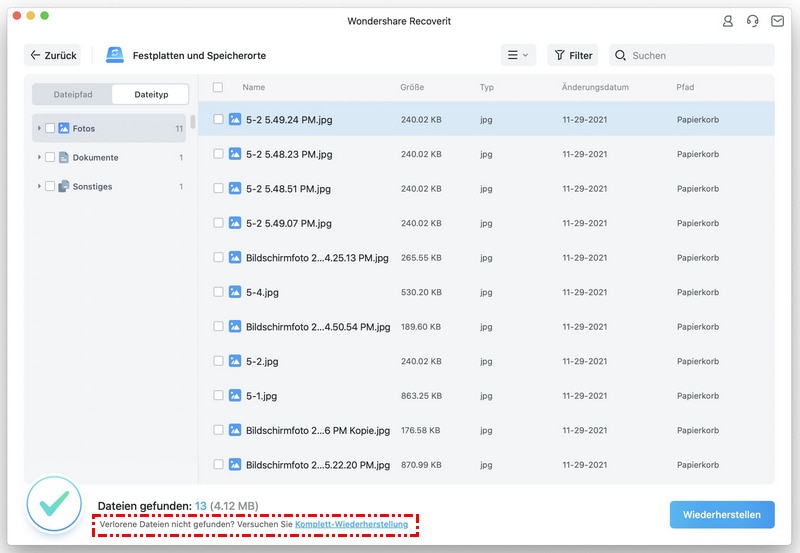
Wenn Sie Ihre verlorenen Dateien mit dem Schnellscan nicht finden, können Sie die „Komplett-Wiederherstellung“ nutzen, um mehr Dateien zu finden. Diese Option benötigt aber auch mehr Zeit für den Scan.

Schritt 3 Vorschau und Wiederherstellung gelöschter Fotos vom Macbook Air
Nach dem Scannen werden die gefundenen Fotos in Ordnern aufgelistet. Sie können sich eine Vorschau ansehen und die Dateien dann mit einem Klick auf „Wiederherstellen“ wiederherstellen.

Hinweis: Die wiederhergestellten Fotos werden möglicherweise überschrieben, wenn Sie sie am ursprünglichen Speicherort wiederherstellen. Wählen Sie aus diesem Grund bitte eine andere Partition.
Tipps
1 Neben dem Wiederherstellen gelöschter Fotos auf dem Macbook Air können Sie mit Recoverit für Mac viele Dateitypen von Ihrem Macbook Air wiederherstellen, einschließlich Videos, Audiodateien, E-Mails, Dokumente etc.
2. Recoverit ist sowohl mit Mac- als auch mit Windows-Computern kompatibel. Wenn Sie Daten von einem Windows-Computer wiederherstellenmöchten, können Sie in diesem Fall auch eine Windows-Version von Recoverit herunterladen.
Hinweis: Wiederherstellen verlorener Mac-Daten unter Mac OS X 10.13 (High Sierra)
Aufgrund der neuen Anforderungen von Mac OS High Sierra (Mac OS 10.13) haben nicht mehr alle Apps Zugriff auf das interne Systemlaufwerk. Falls Sie verlorene Daten unter Mac OS 10.13 vom internen Systemlaufwerk wiederherstellen möchten, deaktivieren Sie bitte zunächst den „Systemintegritätsschutz“.
Wie deaktivieren Sie den „Systemintegritätsschutz“? Bitte folgen Sie den nachstehenden Schritten.

Schritt 1Starten Sie Ihren Mac neu und halten Sie die Tasten „Command + R“ zugleich gedrückt, wenn Sie den Startton hören. Hiermit starten Sie OS X im Wiederherstellungsmodus.

Schritt 2Sobald der Bildschirm „OS X-Dienstprogramme“ zu sehen ist, öffnen Sie das „Dienstprogramme“-Menü am oberen Bildschirmrand und wählen Sie „Terminal“.

Schritt 3Geben Sie im Fenster „Terminal“ nun „csrutil disable“ ein und drücken Sie auf „Enter“. Starten Sie Ihren Mac nun neu.
Themen für Mac
- Mac wiederherstellen
- Mac-Daten kostenlos wiederherstellen
- Überschriebene Dateien wiederherstellen
- Top 5 Alternativen zu Recuva
- Dateien von USB wiederherstellen
- Gelöschte Notizen auf dem Mac wiederherstellen
- Ungespeicherte Excel-Dateien wiederherstellen
- Gelöschte Word-Dateien wiederherstellen
- Dateien von externer Festplatte auf Mac wiederherstellen
- Mac-Probleme beheben
- Internet-Recovery funktioniert nicht
- MacBook Pro Bildschirm wird schwarz
- Mac ist im Ladebildschirm hängen geblieben
- Macbook hängt sich beim Apple Logo auf
- Microsoft Word reagiert nicht auf Mac
- YouTube reagiert nicht auf dem Mac
- Mac-Sound funktioniert nicht
- Mac löschen
- Leeren des Papierkorbs auf dem Mac erzwingen
- APFS-Partition unter macOS Sierra löschen
- Löschen einer Datei auf dem Mac erzwingen
- Google Drive-Papierkorb leeren
- Mac-Hacks lernen



Classen Becker
chief Editor